Honeywell 온도 조절기를 Wi-Fi에 연결하는 방법
알아야 할 사항
- 앱을 다운로드하고 온도 조절기가 표시되는지 확인하십시오. 와이파이 설정. 휴대전화에서 선택 새로운 온도 조절기_123456 또는 유사.
- 웹 브라우저에서 다음을 입력하십시오. http://192.168.1.1 주소 표시줄에서 네트워크를 검색하고 선택합니다. 수도꼭지 연결하다.
이 문서에서는 Honeywell 온도 조절기를 Wi-Fi에 연결하는 방법을 설명합니다. 지침은 iOS 11.3 이상 및 Android 5.0 이상에 적용됩니다.

Honeywell 온도 조절기를 Wi-Fi에 연결하는 방법
이 지침은 Honeywell Total Connect Comfort Wi-Fi 온도 조절기에 적용됩니다.
다운로드 Honeywell Total Connect Comfort 앱. iOS와 Android 모두에서 사용할 수 있습니다.
-
온도 조절기 화면에 "Wi-Fi SETUP"이라는 단어가 표시되는지 확인합니다.
그렇지 않은 경우 수동으로 온도 조절기를 Wi-Fi 설정 모드로 전환해야 합니다. 이렇게 하려면 팬 그리고 위로 버튼을 동시에 누르고 약 5초 동안 또는 두 개의 숫자가 화면에 나타날 때까지 누르고 있습니다. 눌러 다음 왼쪽의 숫자가 로 바뀔 때까지 버튼을 39, 사용 위로 또는 아래에 화살표는 화면의 숫자를 다음으로 변경합니다. 0을 누른 다음 완료 단추. 온도 조절기가 이제 Wi-Fi 설정 모드에 있습니다.
스마트폰 또는 기타 스마트 장치에서 사용 가능한 네트워크 목록을 봅니다. 라는 네트워크 검색 새로운 온도 조절기_123456 또는 이와 유사한 것으로 연결하십시오. 끝에 있는 숫자는 다를 수 있습니다.
이제 휴대전화가 다른 Wi-Fi 네트워크와 연결 해제되고 온도 조절기에 연결됩니다. 일부 고급 장치에서는 네트워크가 가정, 사무실 또는 공용 네트워크인지 지정하라는 메시지가 표시될 수 있습니다. 홈 네트워크로 만들도록 선택합니다.
웹 브라우저를 열면 즉시 Wi-Fi 설정 페이지로 연결됩니다. 없으면 입력 http://192.168.1.1 주소 표시줄에.
집의 Wi-Fi 네트워크를 검색하고 누릅니다. 라우터에 게스트 네트워크를 표시할 수 있는 향상된 기능이 있더라도 홈 네트워크를 선택하십시오.
수도꼭지 연결하다 필요한 경우 비밀번호를 입력합니다.
-
이 과정에서 온도 조절기 화면에 대기 메시지가 표시됩니다. 프로세스가 완료되면 온도 조절기가 연결되고 이제 Honeywell Total Connect Comfort 웹사이트 또는 모바일 앱을 통해 온도 조절기를 제어할 수 있습니다.
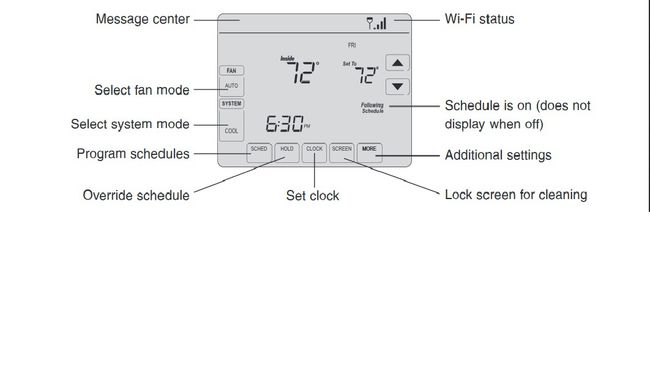
스마트 온도 조절기를 Wi-Fi에 연결할 때의 이점
Honeywell이 제조하는 것과 같은 스마트 온도 조절 장치를 사용하면 많은 이점이 있습니다. 당신은 할 수 있습니다 휴대전화로 집의 온도 조절기 제어, 실외 온도를 모니터링하고, 외출 시 온도 조절기를 설정하여 에너지를 절약할 수 있습니다.
Wi-Fi 지원 Honeywell 온도 조절기가 있는 경우 스마트폰으로 제어할 수 있도록 연결하면 몇 가지 이점이 있습니다.
- 알림 설정: 스마트 온도 조절기를 Wi-Fi에 연결하면 집 안의 방이 너무 춥거나 너무 따뜻하거나 습도가 너무 많이 변하는 경우 알림을 설정할 수 있습니다. 다음을 통해 알림을 보낼 수 있습니다. 텍스트 또는 이메일; 그러면 어디에 있든 온도를 조절할 수 있습니다.
- 여러 온도 조절기 사용: 방마다 온도조절기가 있으면 집 뿐만 아니라 방마다 온도와 습도를 모니터링 할 수 있습니다. 또한 외부 온도를 확인할 수 있습니다.
- 음성 제어: Honeywell Wi-Fi 스마트 온도 조절 장치에는 음성 제어 기능이 있습니다. 휴대전화에 "Hello Thermostat"이라고 말하고 사전 프로그래밍된 음성 명령을 선택하기만 하면 됩니다.
